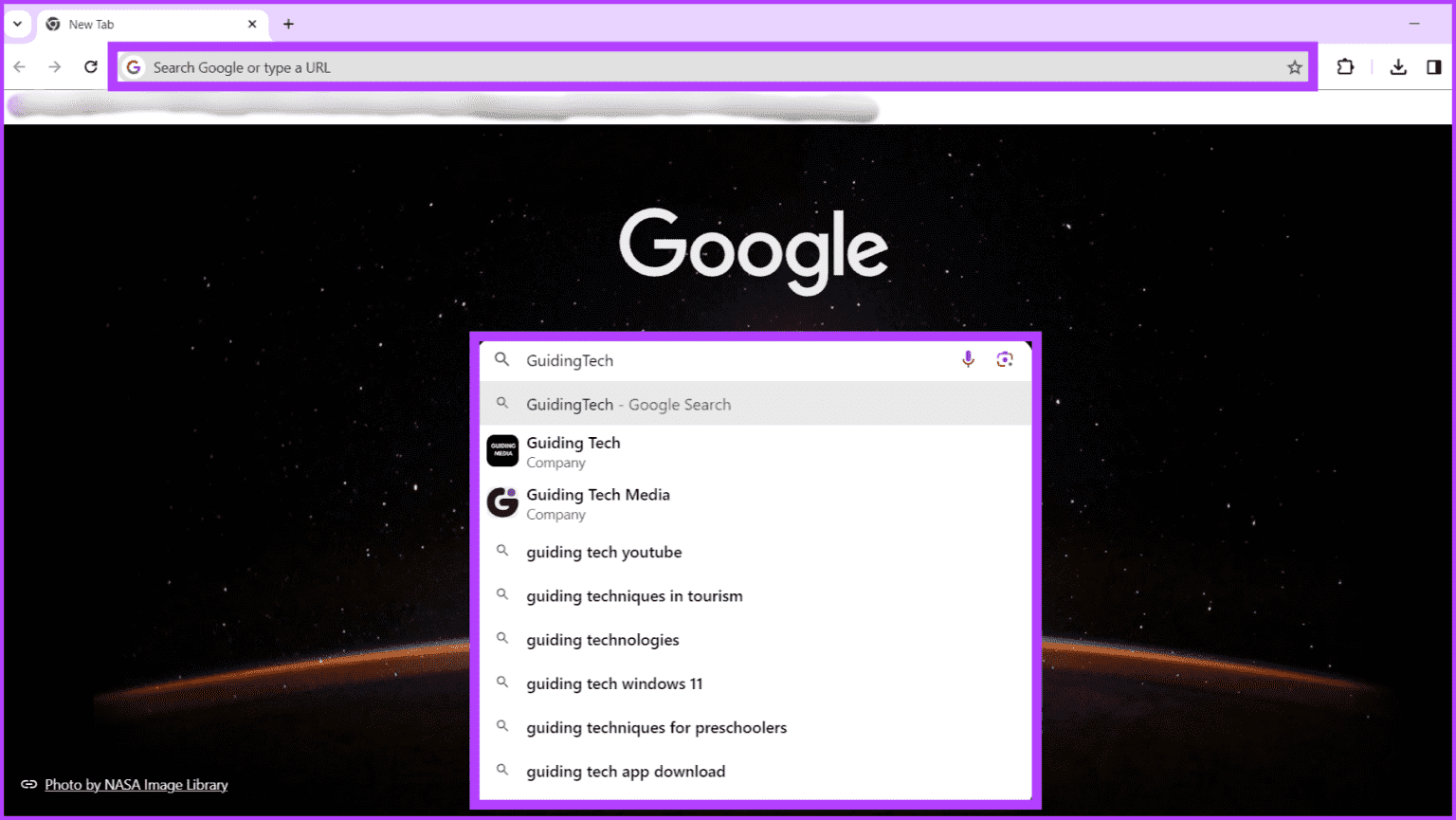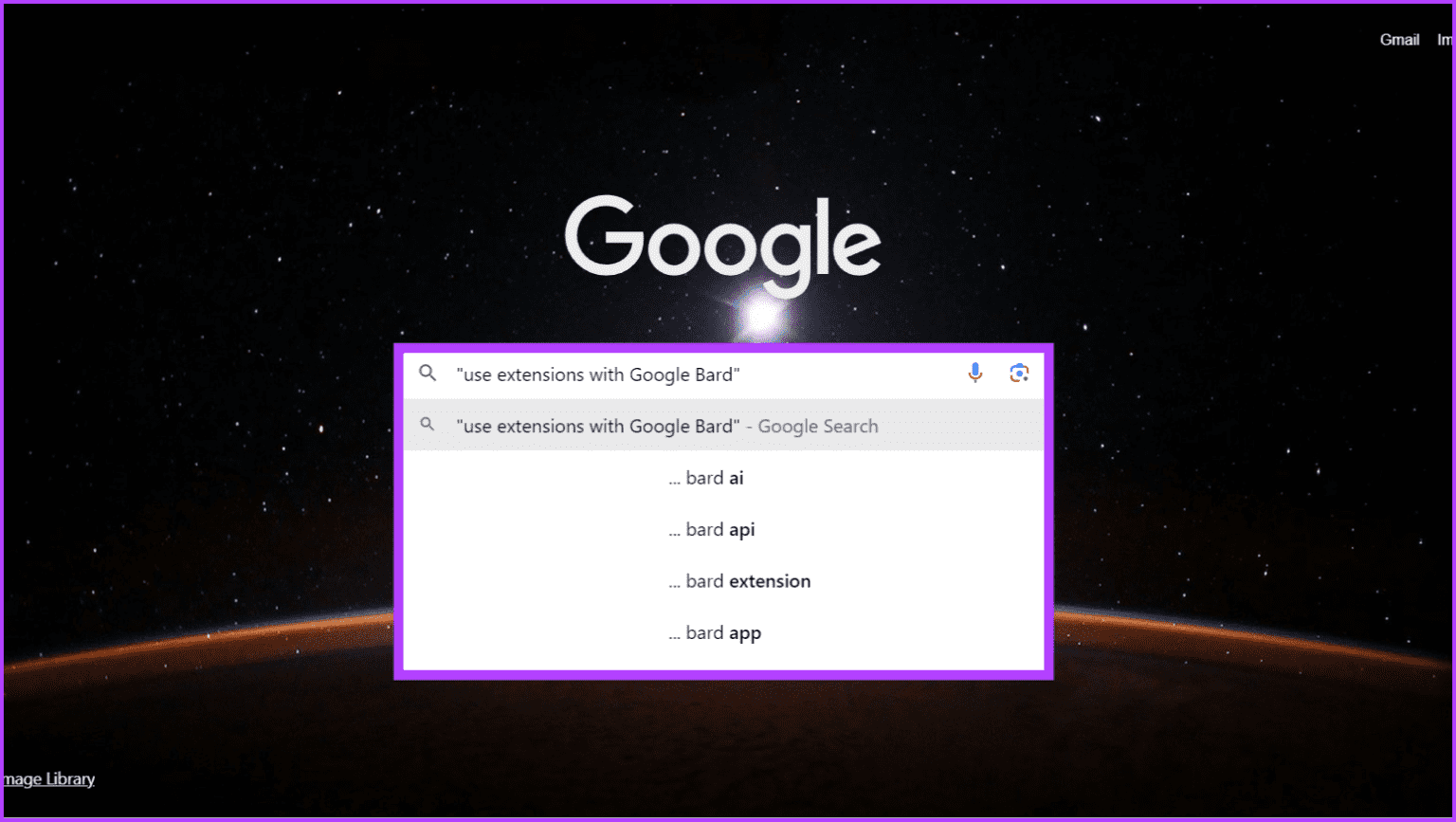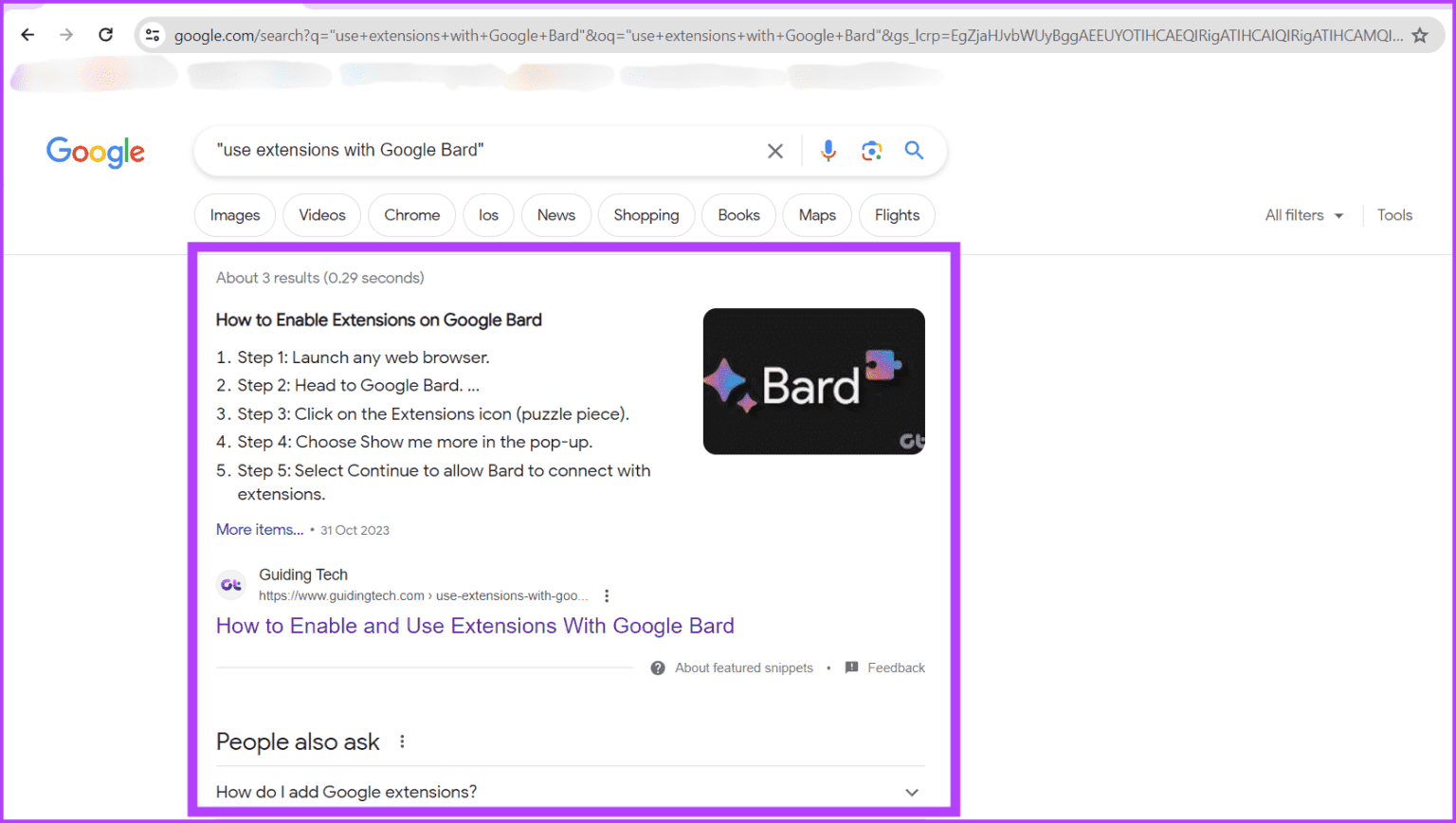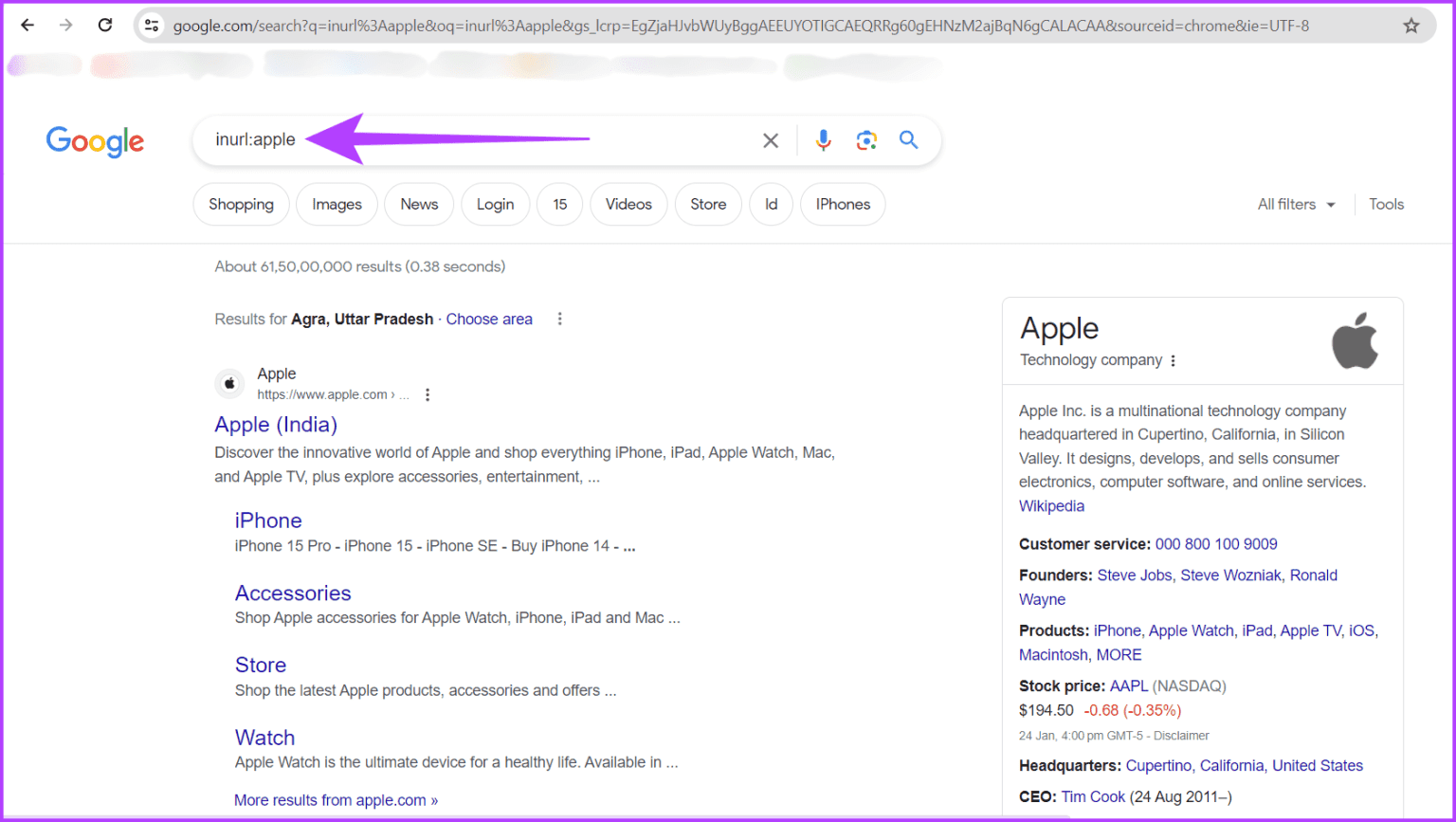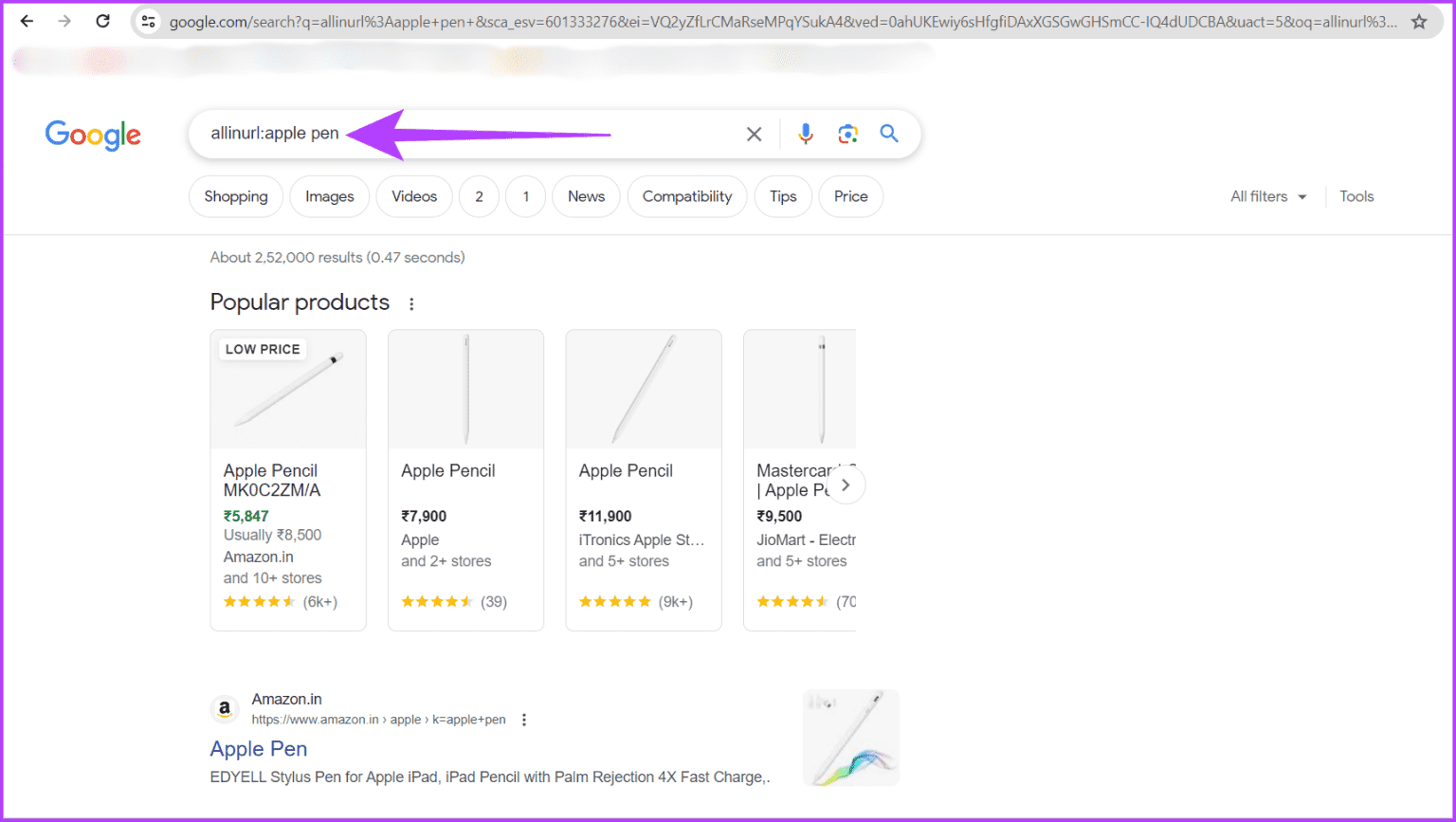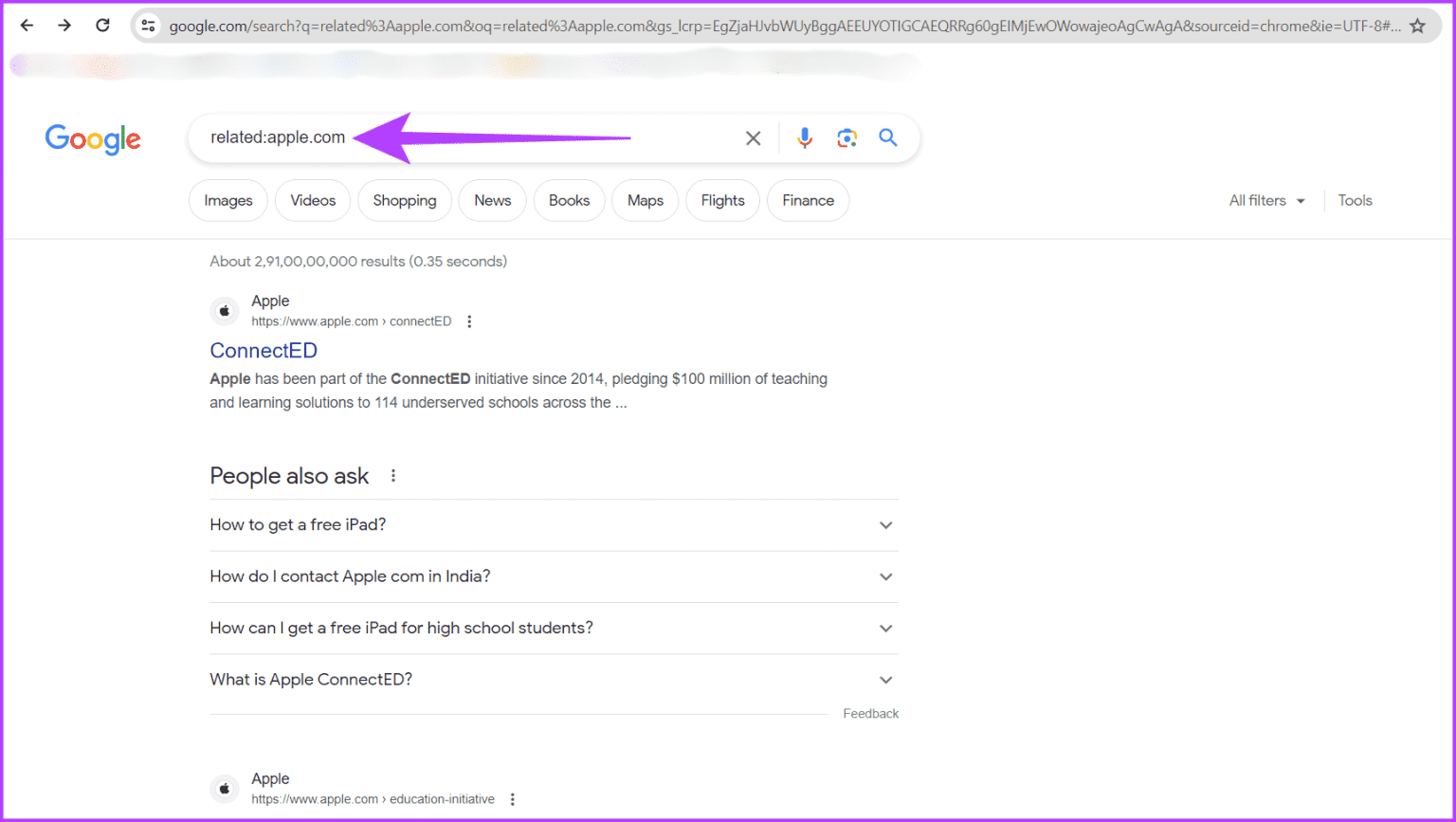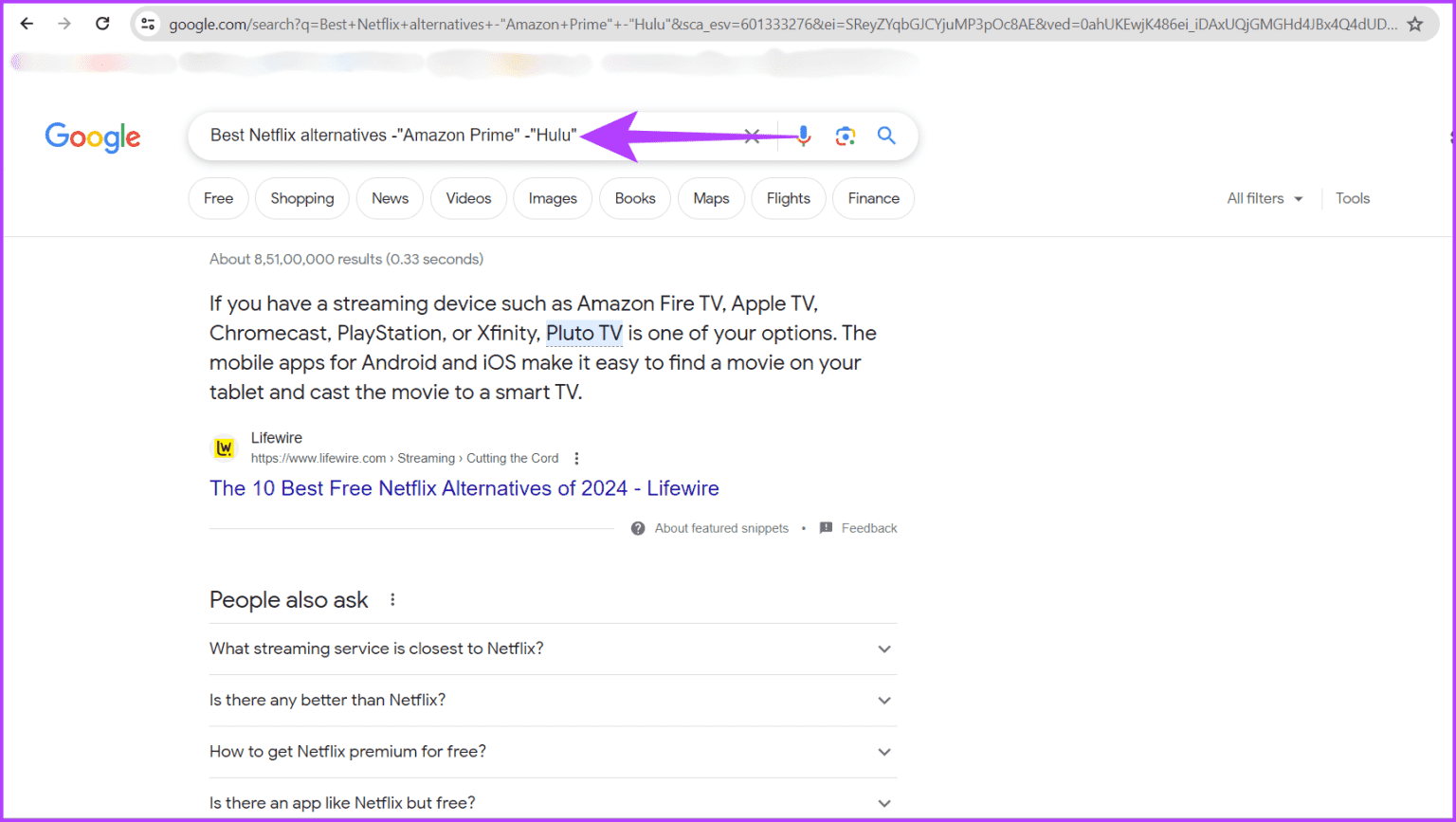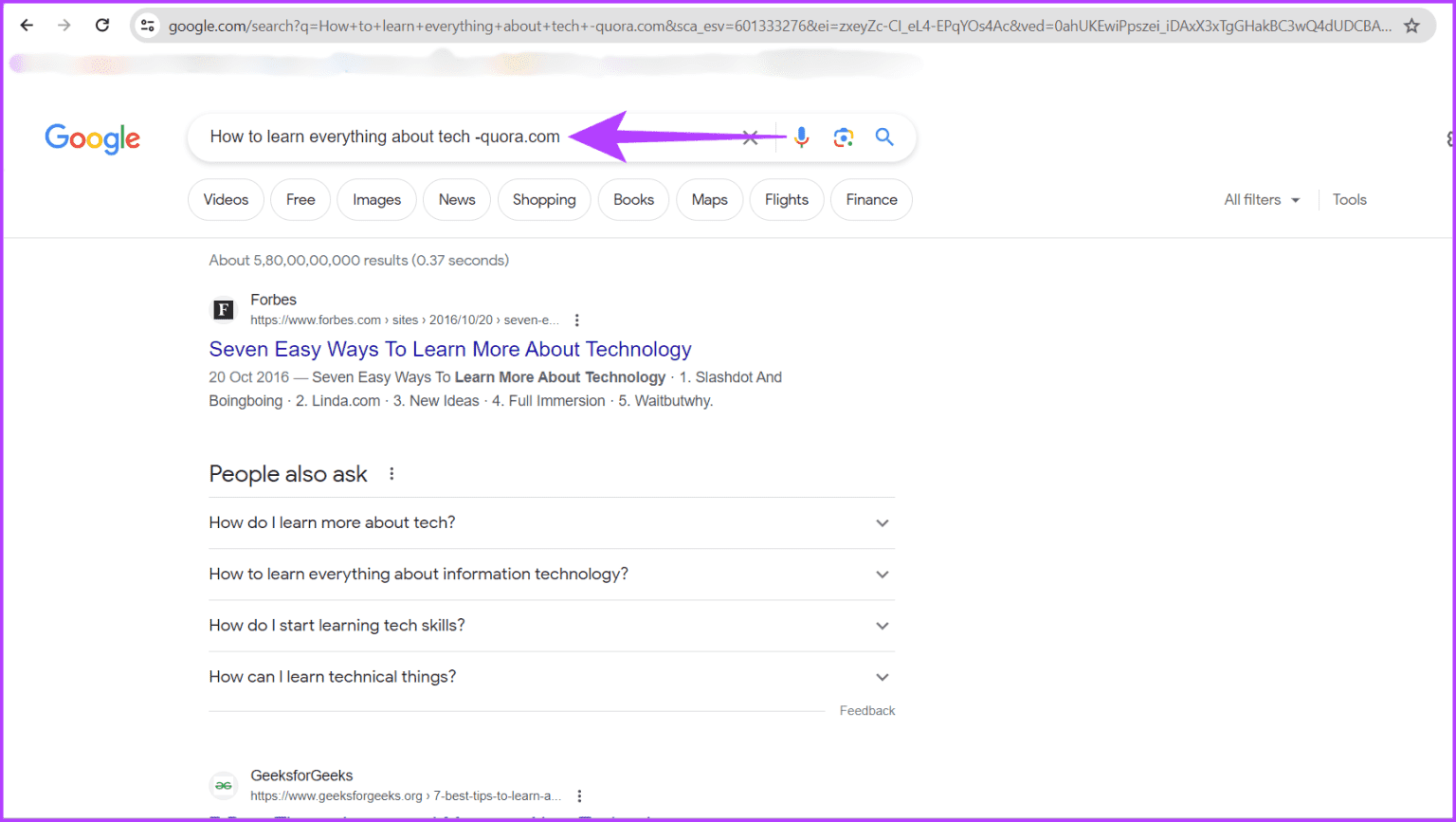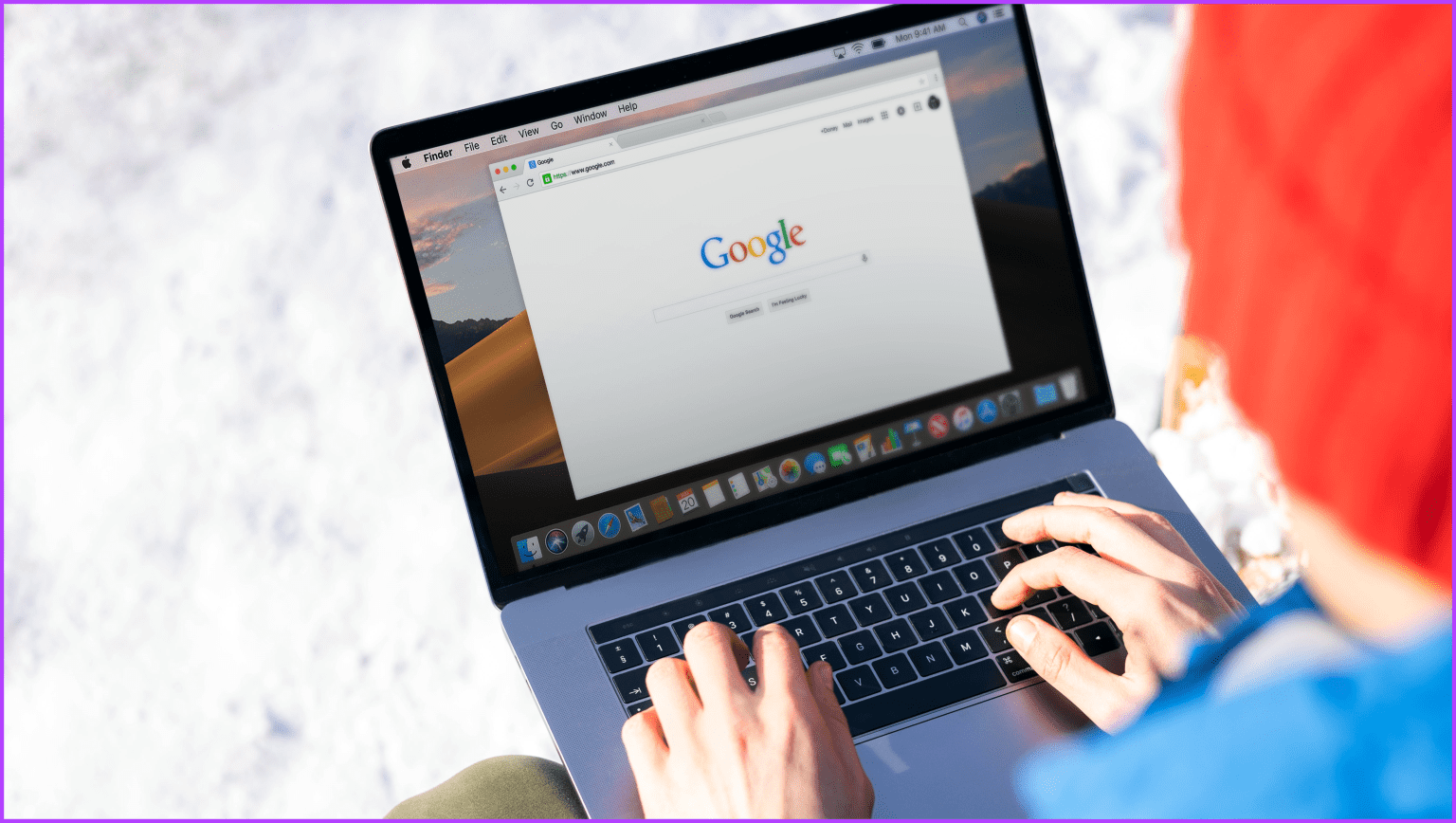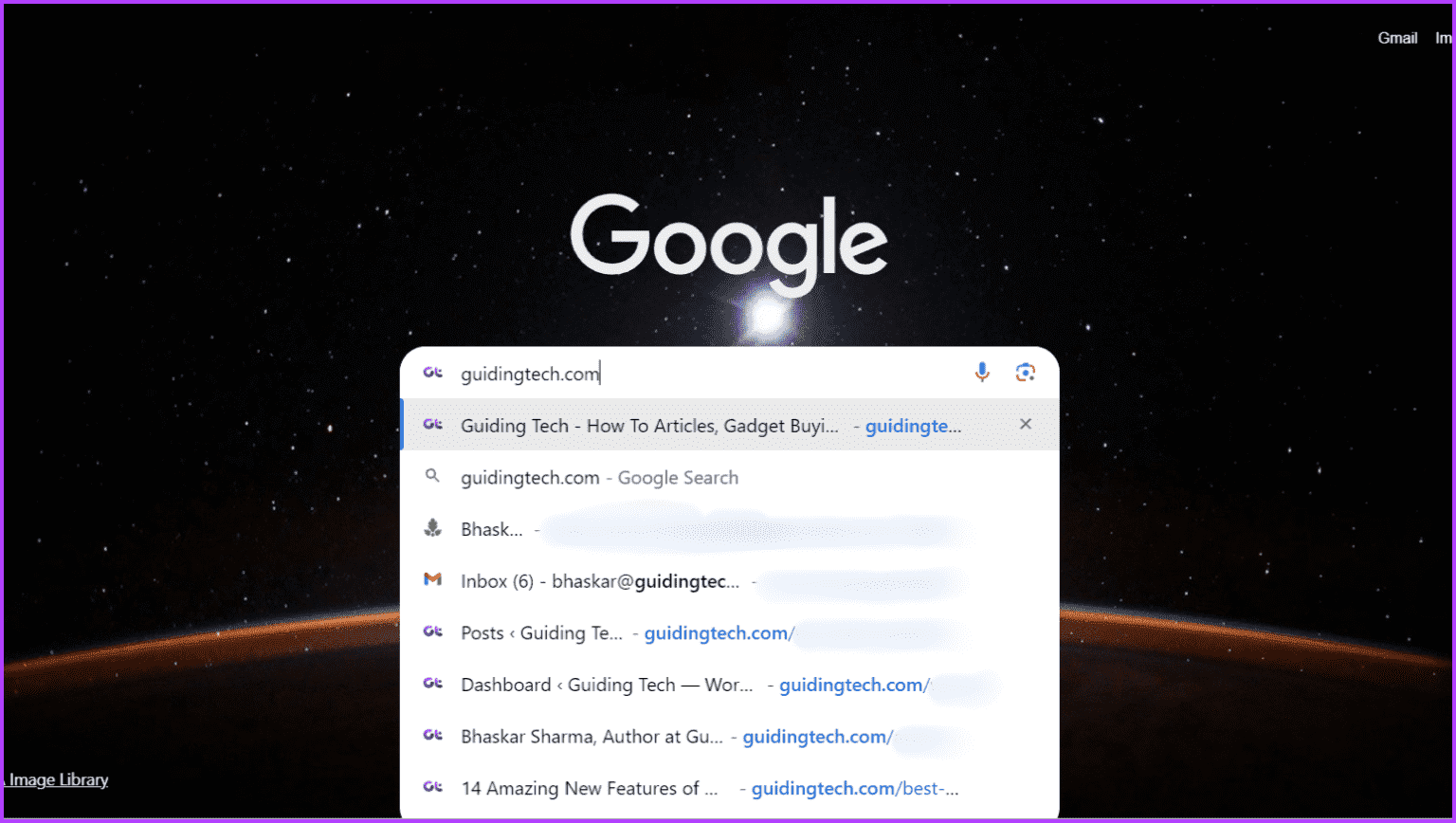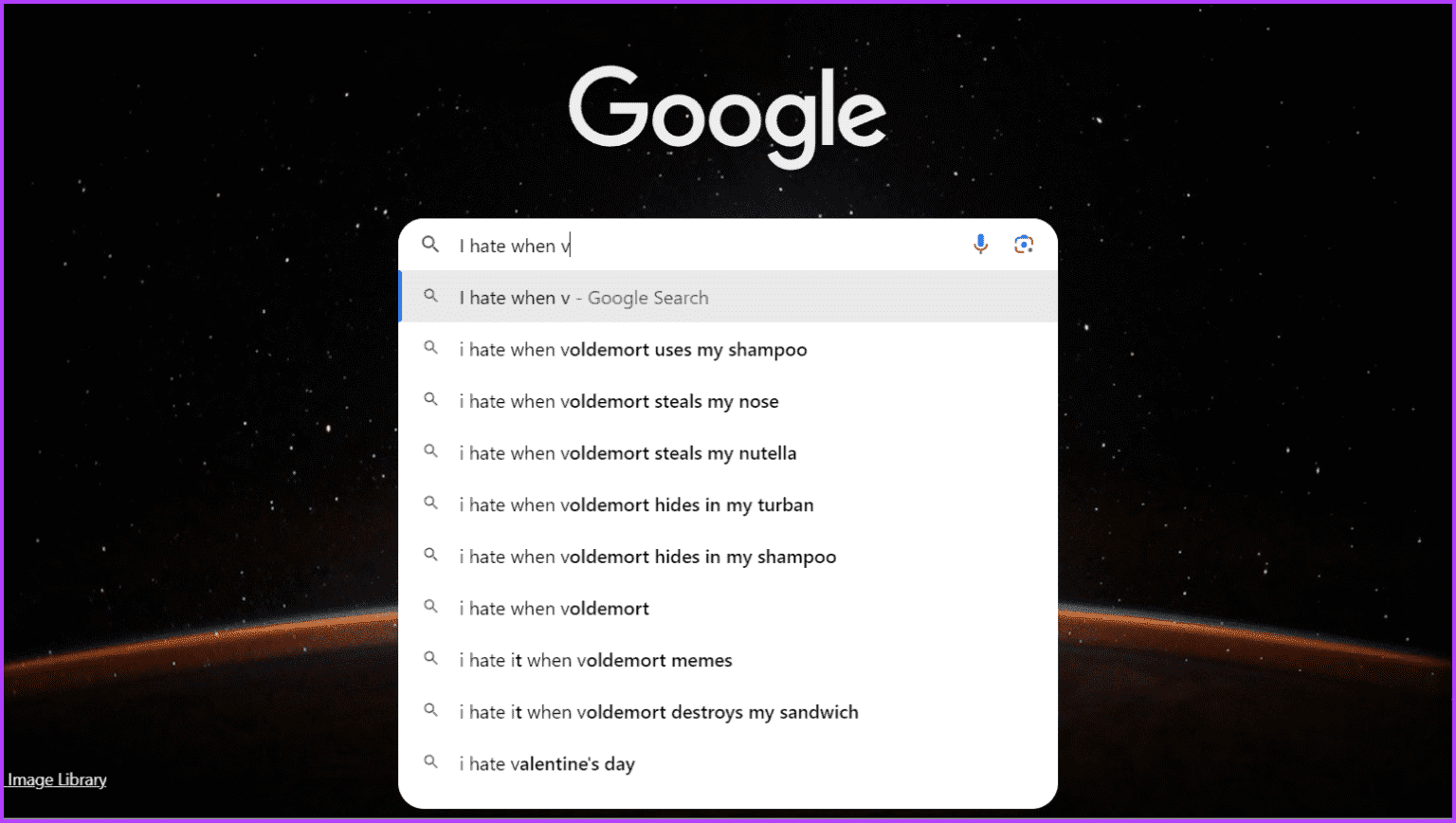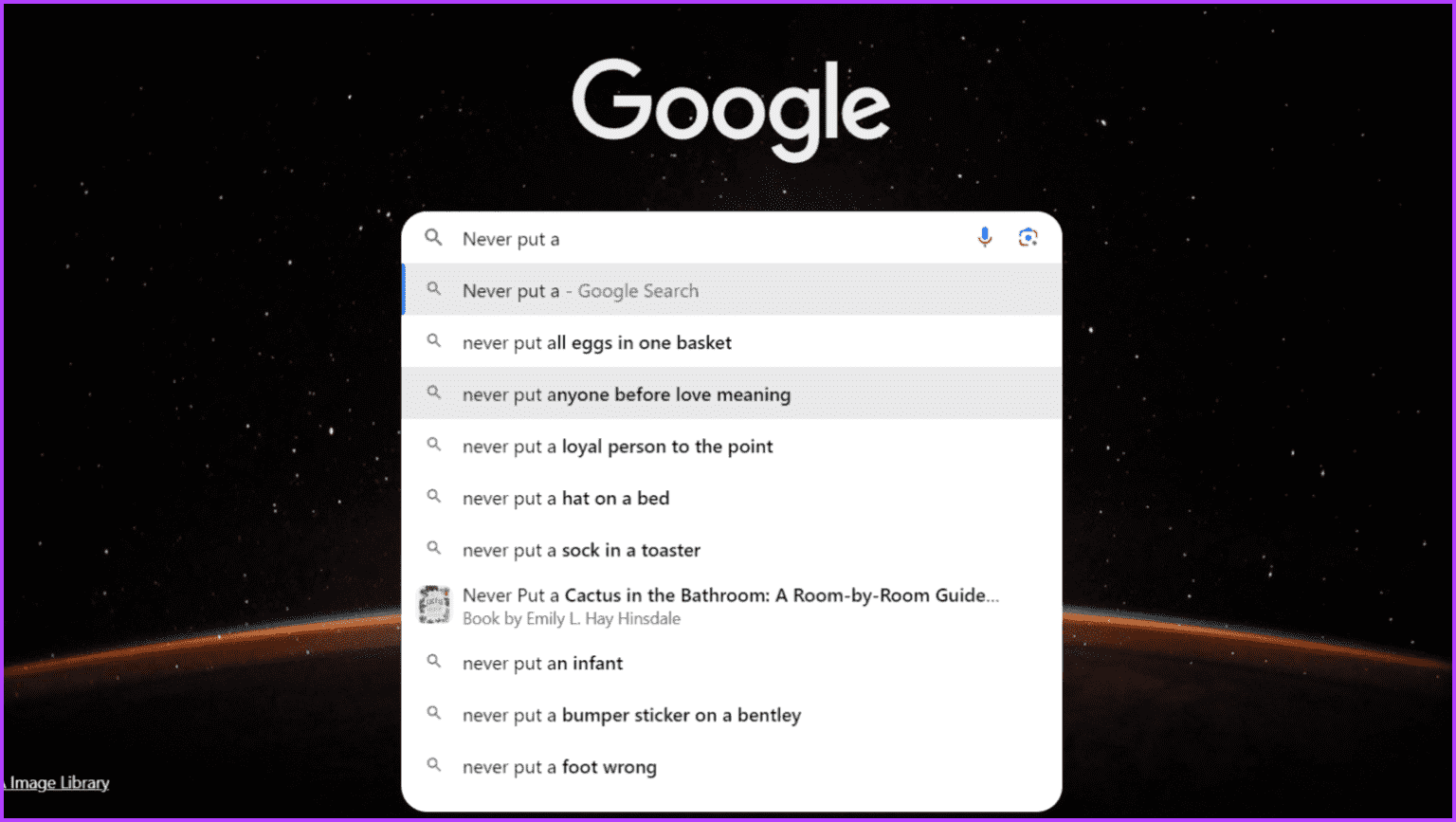ما هو البحث في Google أو كتابة عنوان URL
في عالم الإنترنت الواسع، حيث يمكن الوصول إلى المعلومات بسهولة، ويمكننا الاتصال ببضع نقرات، أصبح البحث جزءًا أساسيًا من الاستكشاف. سواء كنت معتادًا على استخدام Chrome أو كنت جديدًا عليه، فهذه المقالة مخصصة لك، حيث سنناقش ما هو البحث في Google أو كتابة عنوان URL على Google.
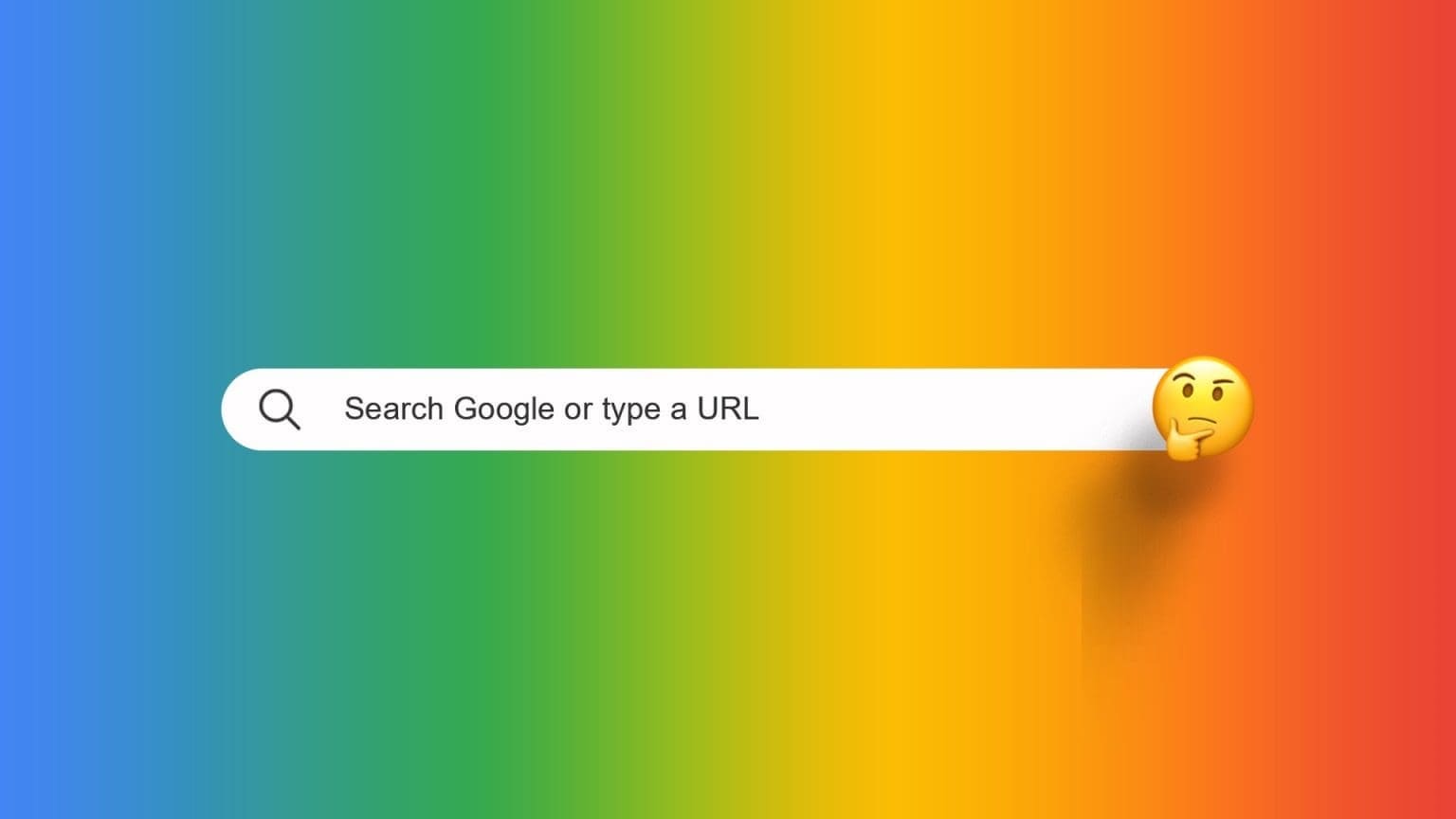
بحلول نهاية المقالة، سيكون لديك كل النصائح والحيل لتحسين نتائج البحث الخاصة بك. علاوة على ذلك، سيكون لديك أيضًا صورة واضحة عن متى تبحث في Google ومتى تكتب عنوان URL. لذلك، دعونا نتعمق في المقال.
ما هو بحث Google
تساعدك ميزة البحث في Google في العثور على المعلومات على الإنترنت باستخدام محرك بحث Google. يمكنك البحث عن معلومات على الإنترنت عن طريق إدخال كلمات رئيسية أو عبارات. إنه مفيد عندما تكون عالقًا ولا تعرف موقع الويب الذي يمكنه مساعدتك.
تستخدم هذه الميزة الخوارزميات لتحليل مواقع الويب والعثور عليها بناءً على مدى صلتها ببحثك. والشيء الرائع هو أن النتائج يمكن أن تتغير اعتمادًا على موقعك الحالي، على الرغم من أنها ليست عاملاً رئيسيًا يؤثر على التصنيف. تتميز الخوارزمية بالذكاء الكافي للنظر في عمليات بحث مماثلة وتصنيف النتائج بناءً على ما ساعد الآخرين أكثر من غيره.
فوائد البحث في Google
- الاكتشاف: يمكنك اكتشاف مواقع ومعلومات جديدة لم تكن على علم بها.
- بيانات شاملة: يقوم Google بفهرسة بيانات ضخمة، مما يزيد من فرص العثور على ما تحتاجه.
- التصفية والتحسين: تتيح لك أدوات بحث Google تصفية النتائج حسب التاريخ والمصدر والمعايير الأخرى للعثور على المعلومات الأكثر صلة.
- جدير بالثقة (محتمل): تعطي Google الأولوية عمومًا للمصادر والمواقع ذات السمعة الطيبة.
عيوب البحث في Google
- الحمل الزائد للمعلومات: قد تواجه سيلًا من النتائج، مما يجعل من الصعب العثور على المعلومات الدقيقة التي تحتاجها.
- التحيز والتلاعب: يمكن أن تتأثر نتائج البحث بتحسين محركات البحث (SEO) وعوامل أخرى.
- المخاوف المتعلقة بالخصوصية: تقوم Google بجمع البيانات حول عمليات البحث التي تجريها، مما قد يثير مخاوف تتعلق بالخصوصية لدى بعض المستخدمين.
كيفية استخدام بحث Google
يعد استخدام ميزة البحث في Google أمرًا بسيطًا. وإليك كيف يمكنك القيام بذلك:
الخطوة 1: قم بتشغيل Chrome .
الخطوة 2: انقر فوق مربع البحث، واكتب الكلمة الأساسية، ثم اضغط على Enter.
أدناه، قمنا بوصف بعض المعلمات التي يمكنك اتباعها أثناء استخدام ميزة البحث في Google.
البحث عن عبارات محددة
لنفترض أنك جديد في استخدام Google Bard وتريد معرفة كيفية تمكين الملحقات واستخدامها على Google Bard. يمكنك كتابة كلمات رئيسية مثل “استخدام الامتدادات مع Google Bard” أو “تمكين الامتدادات على Google Bard” للبحث عبر الإنترنت.
عند إدخال هذه الكلمة الرئيسية في بحث Google والضغط على Enter، سترى روابط لمواقع ومنتديات الدعم الفني. بالإضافة إلى ذلك، يمكنك العثور على مقالات ذات صلة بكلماتك الرئيسية أو ما شابه ذلك.
علاوة على ذلك، يمكنك التحقق من الوصف التعريفي (النص الموجود أسفل العناوين الرئيسية) للتأكد من تطابق النتائج مع استعلام البحث الخاص بك. سيتم تسليط الضوء على عبارة البحث الخاصة بك هناك.
نصيحة: ضع الكلمات الرئيسية بين علامتي اقتباس للحصول على المطابقة التامة لها أثناء البحث.
البحث في مواقع محددة
إذا كنت تريد العثور على مقالات تتعلق بكلمة رئيسية معينة على موقع ويب معين، فاستخدم عامل تشغيل البحث “الموقع:[URL]” في Google. يساعد هذا في تضييق نطاق نتائج البحث إلى هذا الموقع المحدد. اكتب ما يلي في شريط العناوين أو في مربع بحث Google:
[keyword] site:[URL]
استبدل [الكلمة الرئيسية] بسلسلة الكلمات الرئيسية الفعلية و[URL] بعنوان موقع الويب الذي تهتم به.
نصيحة: استخدم كلمة رئيسية أوسع للحصول على المزيد من النتائج عند استخدام هذه الطريقة.
يمكنك أيضًا استخدام عوامل التشغيل التالية لتحقيق نتائج محسنة:
1. inurl:[WORD-IN-URL]
تصفية النتائج حسب عناوين URL التي تحتوي على كلمة أو عبارة محددة. فكر في الأمر كتسليط الضوء على عناوين URL مع تضمين كلماتك الرئيسية. على سبيل المثال، إذا كتبت inurl:apple في مربع البحث، فستجد مواقع ويب مثل apple.com، وapple-insider.com، وapplesandoranges.com. .
2. allinurl:[WORDS-IN-URL]
قم بتضييق نطاق النتائج إلى عناوين URL التي تحتوي على كلمات متعددة في عبارة البحث. تخيل أنه مرشح ذو شقين، يتطلب وجود الكلمتين الرئيسيتين داخل عنوان URL. على سبيل المثال، تؤدي كتابة allinurl:apple pen إلى عرض مواقع الويب مثل apple-pen.com وbuy-apple-pen.com فقط، وليس المواقع العامة مثل apple.com.
3. related:[URL]
يكتشف مواقع الويب المشابهة بناءً على عنوان URL محدد. تصور الأمر على أنه إلقاء شبكة حول موقع ويب معين للقبض على الآخرين الذين لديهم محتوى أو تركيز مماثل. على سبيل المثال، سيؤدي بحثك عن موقع:apple.com إلى عرض مواقع أخبار التكنولوجيا ومتاجر Apple عبر الإنترنت ومجتمعات المعجبين.
استبعاد كلمات أو عبارات محددة
على الرغم من أن Google يتفوق في العثور على ما تحتاج إليه، إلا أنه قد يعرض أحيانًا نتائج لا تريدها. ولحسن الحظ، يتيح لك Google إزالة هذه النتائج غير المرغوب فيها باستخدام علامة الطرح. ما عليك سوى كتابة شرطة (-) متبوعة بالكلمات الرئيسية التي تريد استبعادها من بحثك.
ولتوضيح الأمور أكثر، تخيل أنك تبحث عن أفضل بدائل Netflix. إذا كنت تريد استبعاد Amazon Prime من النتائج، فما عليك سوى كتابة:
Best Netflix alternatives -"Amazon Prime"
تعمل هذه الصيغة مع الكلمات المفردة، ولكن يمكنك أيضًا استبعاد العبارات عن طريق وضعها بين علامتي الاقتباس قبل علامة الطرح. لذا، إذا كنت تريد استبعاد كل من Amazon Prime وHulu، فيمكنك البحث عن:
Best Netflix alternatives -"Amazon Prime" -"Hulu"
يساعدك استخدام علامة الطرح بشكل فعال في الحصول على النتائج الأكثر صلة باستعلامات البحث الخاصة بك. علاوة على ذلك، يمكنك أيضًا استبعاد مواقع الويب التي تستخدم هذه الميزة. وإليك كيفية القيام بذلك:
How to learn everything about tech -quora.com
ما هو إدخال عنوان URL
إنها وظيفة أخرى يقدمها محرك بحث Google. باستخدام ميزة كتابة عنوان URL، يمكنك الانتقال بسرعة إلى موقع ويب محدد دون نقرات متعددة. لا يتطلب خوارزميات معقدة؛ وبدلاً من ذلك، فإنه يأخذك مباشرة إلى العنوان الذي تدخله.
فوائد كتابة عنوان URL
- سريع ومباشر: إذا كنت تعرف عنوان URL الدقيق لموقع الويب الذي تبحث عنه، فسيكون كتابته مباشرةً أسرع بكثير من البحث عنه على Google.
- دقيق: تحصل على ما تطلبه بالضبط؛ ليست هناك حاجة للتدقيق في النتائج غير ذات الصلة.
- تجاوز عوامل التصفية والتحيز: يمكنك الوصول إلى المحتوى أو مواقع الويب التي يحتمل أن تكون حساسة والتي قد لا تحتل مرتبة عالية في نتائج البحث بسبب تحيز الخوارزمية.
عيوب كتابة عنوان URL
- يتطلب معرفة مسبقة: أنت بحاجة إلى معرفة عنوان URL الدقيق لاستخدام هذه الطريقة.
- التعرض المحدود: تفوت فرصة اكتشاف مصادر جديدة أو بديلة للمعلومات.
- خطر عمليات الاحتيال: يمكن أن تؤدي الأخطاء المطبعية أو التلاعب المتعمد إلى مواقع التصيد الاحتيالي أو البرامج الضارة.
كيفية الاستخدام، اكتب عنوان URL
اتبع التعليمات البسيطة أدناه لإدخال عنوان موقع الويب لبحث Google:
الخطوة 1: افتح متصفح Chrome، أو حدد موقع البحث في Google، أو اكتب حقل عنوان URL.
الخطوة 2: اكتب أو الصق عنوان URL لموقع الويب الذي تريد زيارته في الحقل. اضغط على مفتاح Enter بلوحة المفاتيح.
إلى الخطوة 3: ستقوم Google الآن بإعادة توجيهك إلى موقع الويب الذي أدخلته.
ليست هناك حاجة لكتابة “https://www” بالكامل. جزء من مواقع الويب الآمنة مثل Guidingtech وFacebook وYouTube. سيستخدم متصفحك تلقائيًا البروتوكولات المشفرة لحماية معلوماتك.
الجزء الهزلي من البحث في GOOGLE أو اكتب عنوان URL
في الأيام الأولى للإنترنت، لم يكن محرك بحث Google متطورًا كما هو اليوم. أدى هذا في بعض الأحيان إلى اقتراحات ونتائج بحث غريبة، والتي أصبحت مصدر إلهام لتنسيق الميمات الشهير. تعكس هذه الميمات بشكل هزلي التطور الغريب للبحث عبر الإنترنت. وهنا بعض من تلك:
1. I hate when v
2. Never put a
هل يجب أن أبحث في GOOGLE أو أكتب عنوان URL
نأمل أن تساعدك المعلومات الواردة في المقالة على فهم ما هو البحث في Google واكتب عنوان URL. إذا كنت تتساءل عن أي واحد ستستخدمه، فهذا يعتمد على احتياجاتك. إذا كنت تعرف عنوان موقع الويب الذي تريد التوجه إليه، فإن كتابة عنوان URL يعد خيارًا جيدًا، ولكن إذا كنت لا تعرف العنوان الدقيق، فيمكنك استخدام بحث Google عن طريق إدخال الكلمات الرئيسية ذات الصلة.